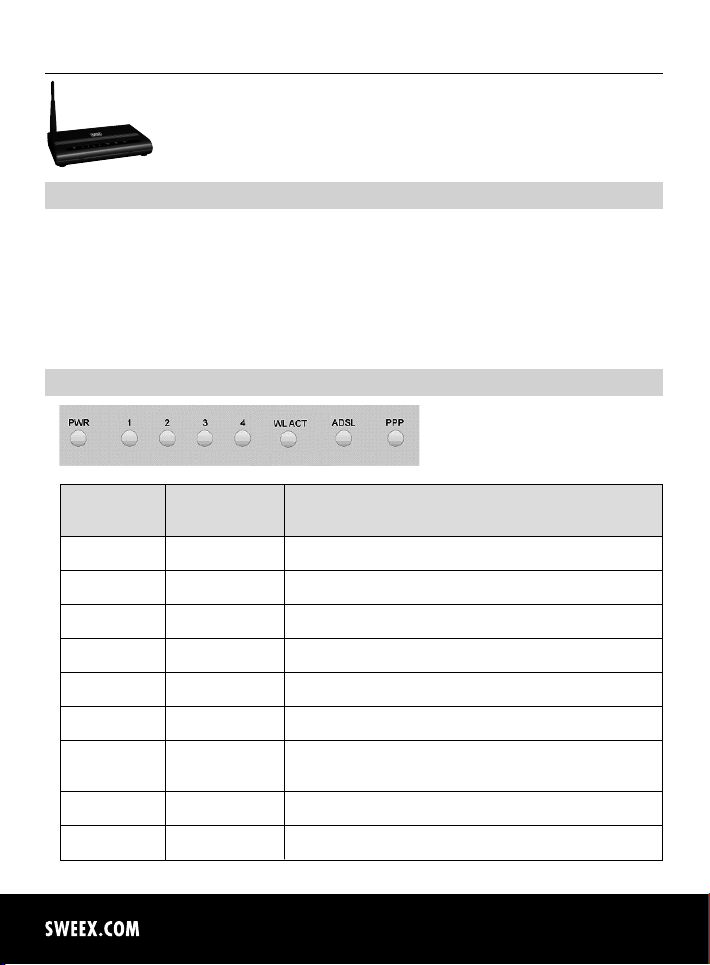
Русская версия
314
MO251V2 Sweex Wireless ADSL 2/2+ Modem/Router 54 Mbps Annex A
Введение
•
не подвергайте модем/маршрутизатор Sweex Wireless ADSL 2/2+ Modem/Router 54 Mbps Annex A воздействию значительных
температурных перепадов; не подвергайте устройство воздействию прямых солнечных лучей и не используйте его в
непосредственной близости от нагревательных приборов;
•
не используйте изделие Sweex Wireless ADSL 2/2+ Modem/Router 54 Mbps Annex A в очень пыльных или влажных местах;
•
не подвергайте устройство воздействию мощных толчков или тряски – они могут вызвать повреждение внутренних
компонентов электроники;
•
никогда не пытайтесь открыть устройство, в противном случае гарантия становится недействительной.
Модем, вид спереди или сверху
Светодиодные Состояние Значение
индикаторы
PWR Горит Показывает, что питание модема включено.
1-4 Горит Показывает, что компьютер подключен к соответствующему порту.
1-4 Мигает Указывает на активность между соответствующим компьютером и модемом.
WL / ACT Горит Показывает, что беспроводное соединение модема включено.
WL / ACT Мигает Указывает на активность между беспроводными компьютерами и модемом.
ADSL Горит Состояние подключения к линии ADSL нормальное.
ADSL Мигает через равные Модем устанавливает соответствующее соединение, или порт RJ11 не
промежутки времени подключен к линии ADSL.
ADSL Горит и часто мигает Указывает на активность между компьютерами и Интернетом.
PPP Горит Указывает на использование подключения по протоколу PPP.

Русская версия
Модем, вид сзади
На задней стороне модема находятся следующие разъемы (слева направо).
Порт ADSL для подключения линии ADSL по телефонному кабелю RJ11.
Порты 1, 2, 3 и 4 UTP Ethernet для подключения компьютеров с помощью сетевого Ethernet-кабеля RJ45.
Разъем питания для подключения сетевого адаптера.
Разъем антенны, тип SMA
Вид сбоку
Кнопка Reset расположена на боковой стороне модема. Для нажатия кнопки используйте тонкий предмет. Нажмите и держите
кнопку в нажатом состоянии 15 секунд. Внимание! После этого все настройки, относящиеся к соединению и сети, необходимо
сконфигурировать заново.
Сплиттер
Чтобы разделить сигнал ADSL и стандартный телефонный сигнал, необходим сплиттер. Он позволяет одновременно делать
звонки и просматривать Интернет-страницы, используя одну и ту же телефонную линию. Сигнал поступает от настенной
розетки или из шкафа счетчика и поступает в сплиттер. К выходу сплиттера подключаются два телефонных кабеля. Один идет
к модему, а другой – к телефону.
Внимание! В поставку ADSL-модема сплиттер не входит. Его можно приобрести в любых компьютерных магазинах.
Подключение модема Sweex ADSL 2
1. Подключите сетевой адаптер (входит в комплект поставки) к задней стенке модема и розетке основного электропитания.
Загорится СИД под надписью PWR. Если СИД не загорается, проверьте подключение сетевого адаптера к ADSL модему и
силовой розетке.
2. Подключите телефонный кабель (RJ11), по которому передается сигнал ADSL к порту ADSL, расположенному на задней
стенке модема. Индикатор под надписью ADSL начинает мигать. Через примерно 30 секунд СИД начнет гореть постоянно.
Если СИД не загорается, проверьте правильность подключения сплиттера и исправность линии ADSL.
3. Включите компьютер и подключите его к задней стенке модема с помощью сетевого кабеля (UTP RJ45). Вы можете выбрать
любой из портов 1, 2, 3 и 4. Загорится соответствующий СИД на передней панели модема. Если СИД не загорается, проверьте
правильность подключения сетевого кабеля к компьютеру и модему.
315
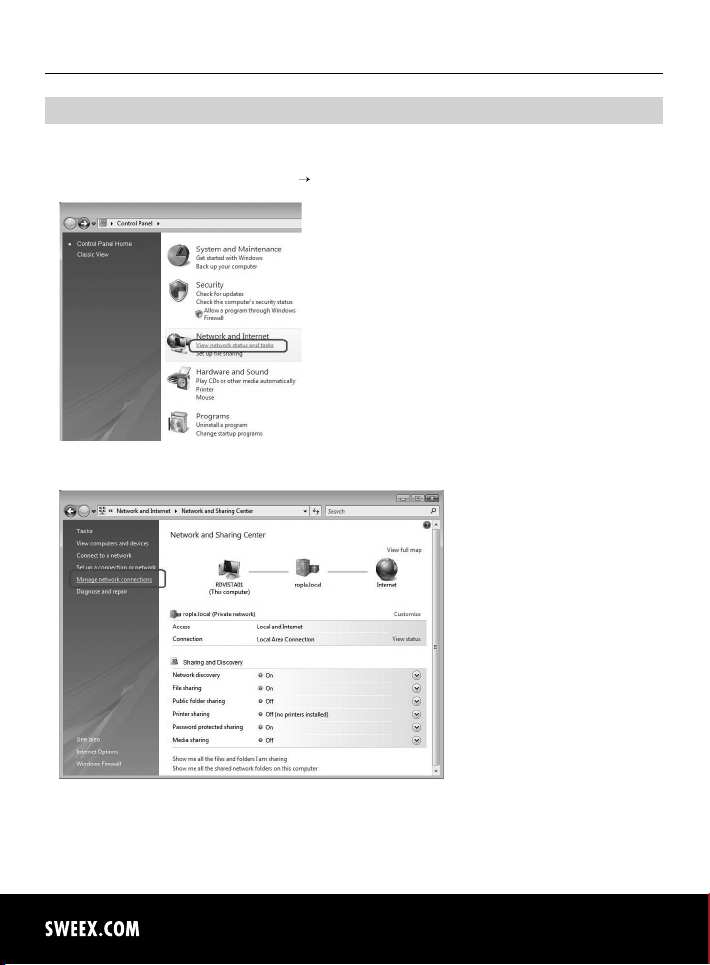
Русская версия
316
Настройка компьютера для подключения к модему
Windows Vista
В левой нижней части экрана нажмите Пуск (Start) «Панель управления» (“Control Panel”).
Нажмите «Состояние сети и задачи» (View network status and tasks).
Слева в столбце щелкните по параметру «Управление сетевыми соединениями» (Manage network connections).
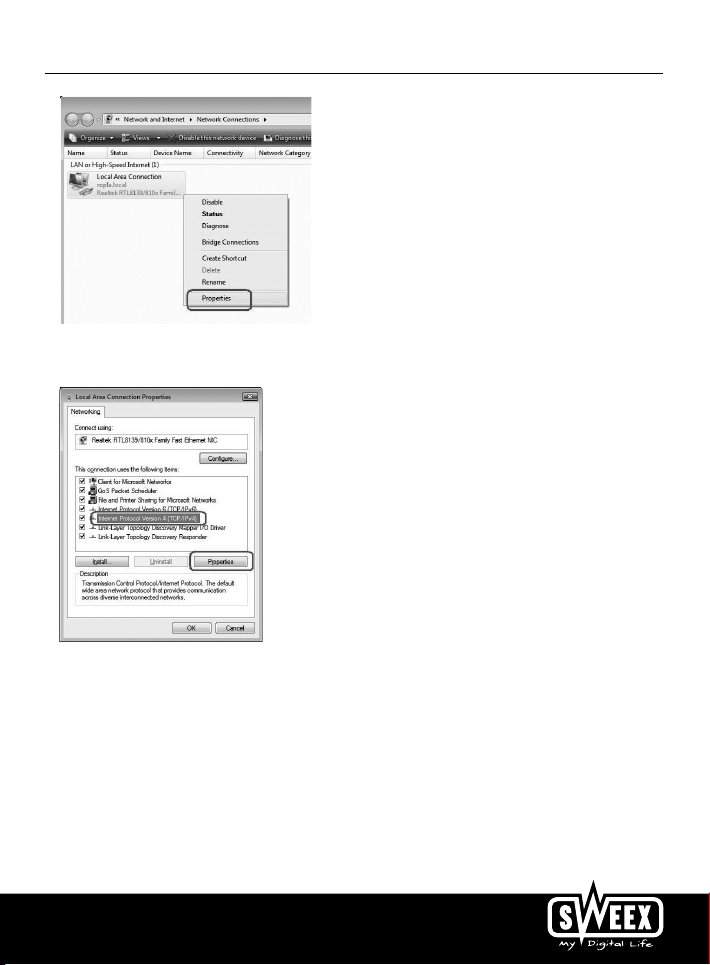
Русская версия
Щелкните правой клавишей мыши по «Подключение LAN» (LAN Connection) или «Беспроводное сетевое соединение» (Wireless
Network connection) и выберите «Свойства» (Properties). Появится следующее диалоговое окно:
Теперь выберите «Протокол Интернета, версия 4 (TCP/IPv4)» (“Internet Protocol Version 4 (TCP/IP v4)) и нажмите «Свойства»
(Properties).
317
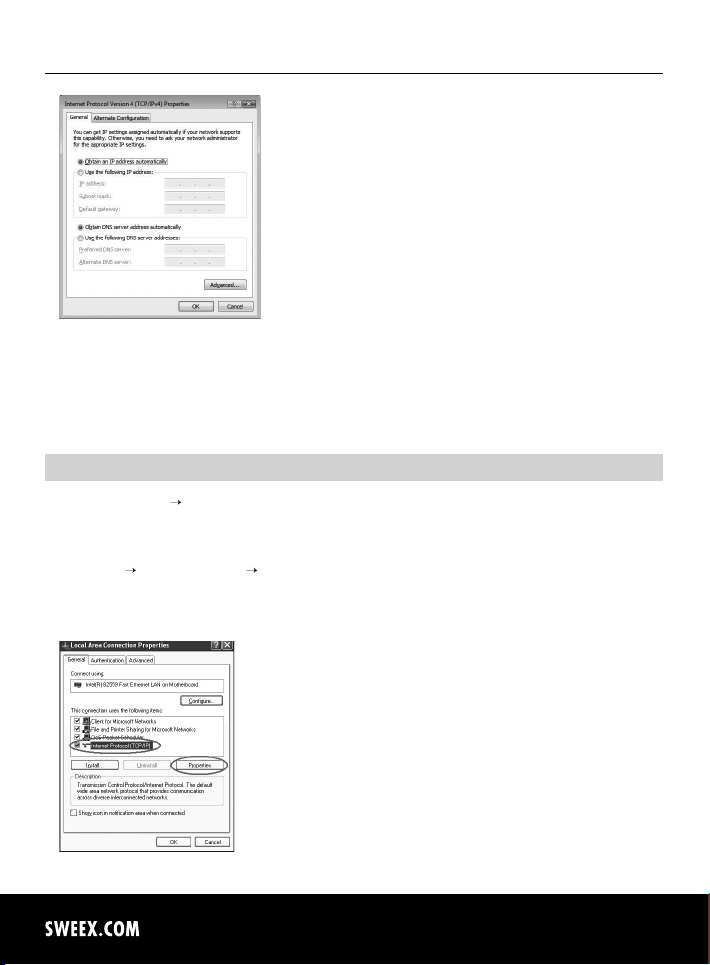
Русская версия
318
Выберите п араметр «Получить IP-адрес автоматически» (Obtain an IP address automatically) и «Получить адрес DNS-сервера
автоматически» (Obtain DNS server address automatically).
Подтвердите настройки, нажав "ОК" (OK). Сетевые настройки теперь сконфигурированы верно. Правильные настройки
обозревателя Интернета будут изложены в данном руководстве ниже.
Windows XP
Нажмите «Пуск» (Start) «Панель управления» (Control Panel). Затем войдите в категорию «Сеть и подключения к Интернету»
(“Network and Internet Connections”). Открыть папку «Сетевые подключения» (“Network Connections”).
Или, если используется классический стиль Windows:
«Пуск» (Start) «Настройки» (Settings) «Сетевые подключения» (Network Connections).
Щелкните правой клавишей мыши по «Подключение LAN» (LAN Connection) или «Беспроводное сетевое соединение» (Wireless
Network connection) и выберите «Свойства» (Properties). The following screen appears:
На вкладке «Общие» (General) выберите TCP/IP и нажмите «Свойства» (Properties).
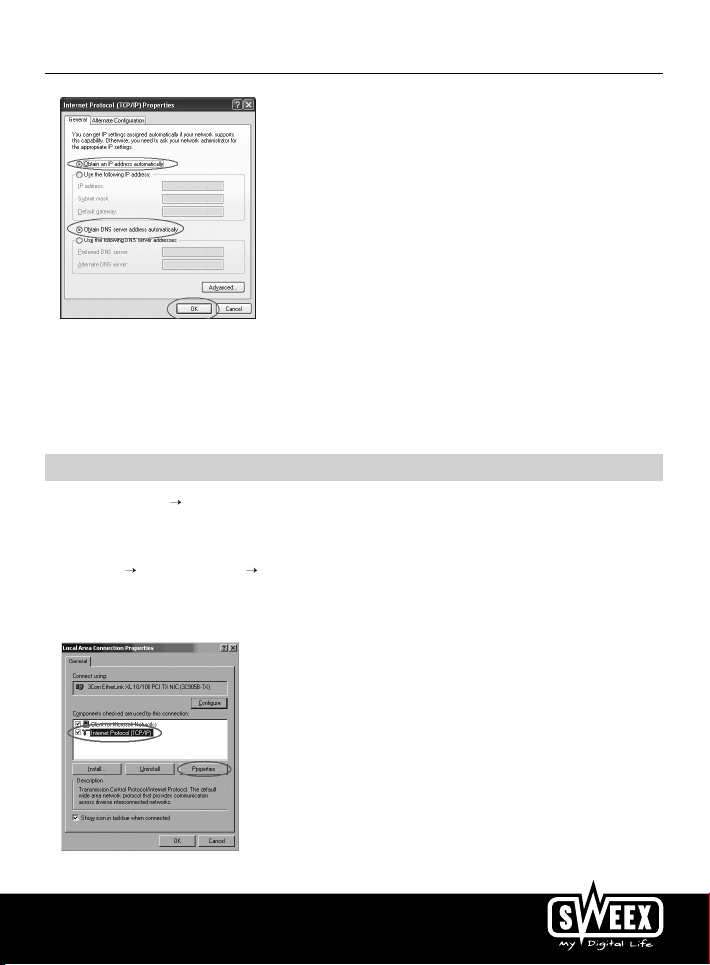
Русская версия
Выберите параметр «Получить IP-адрес автоматически» (Obtain an IP address automatically) и «Получить адрес DNS-сервера
автоматически» (Obtain DNS server address automatically).
Подтвердите настройки, нажав "ОК" (OK). Сетевые настройки Windows XP теперь сконфигурированы верно. Правильные
настройки обозревателя Интернета будут изложены в данном руководстве ниже.
Windows 2000
Нажмите «Пуск» (Start) «Панель управления» (Control Panel). Затем войдите в категорию «Сеть и подключения к Интернету»
(“Network and Internet Connections”). Откройте папку «Сетевые подключения» (“Network Connections”).
Или, если используется классический стиль Windows:
«Пуск» (Start) «Настройки» (Settings) «Сетевые подключения» (Network Connections).
Щелкните правой клавишей мыши по «Подключение LAN» (LAN Connection) или «Беспроводное сетевое соединение» (Wireless
Network connection) и выберите «Свойства» (Properties). Появится следующее диалоговое окно:
Теперь выберите «Протокол Интернета (TCP/IP)» (“Internet Protocol (TCP/IP)) и нажмите «Свойства» (Properties).
319
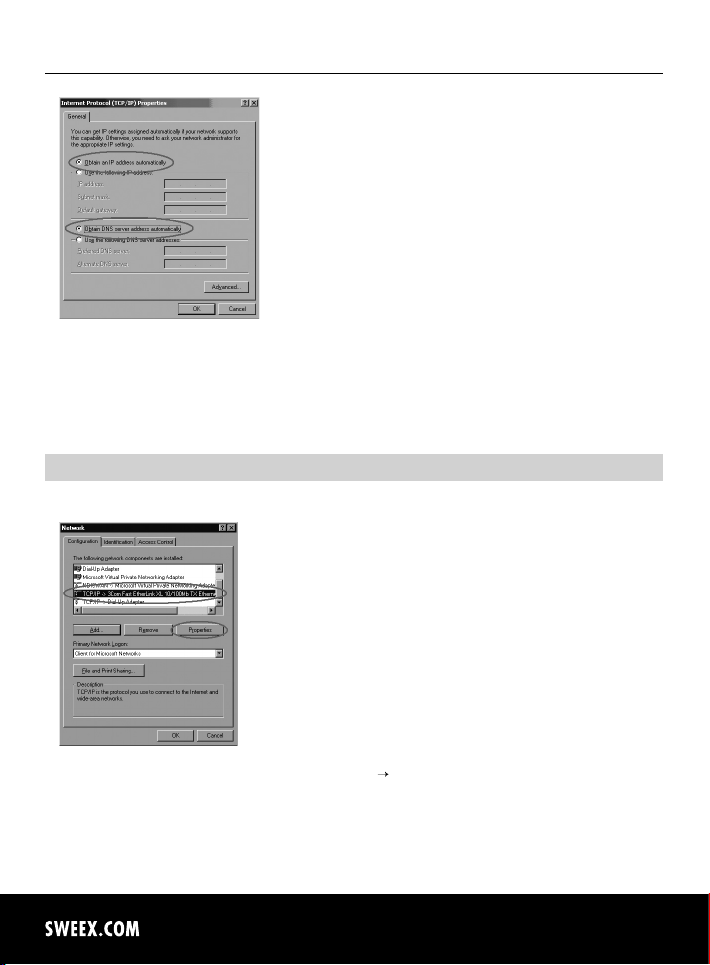
Русская версия
320
Выберите параметр «Получить IP-адрес автоматически» (Obtain an IP address automatically) и «Получить адрес DNS-сервера
автоматически» (Obtain DNS server address automatically). Нажмите "ОК" (OK) дважды.
Сетевые настройки Windows 2000 теперь сконфигурированы верно. Правильные настройки обозревателя Интернета будут
изложены в данном руководстве ниже.
Windows 98SE
Нажмите «Пуск» (Start), «Настройки» (Settings), «Панель управления» (Control Panel) и нажмите «Сеть» (Network).
На вкладке «Конфигурация» (Configuration) выберите строку TCP/IP , которая соответствует сетевому адаптеру и нажмите
«Свойства» (Properties).

Русская версия
На вкладке «IP-адрес» (IP Address), выберите параметр «Получить IP-адрес автоматически» (Obtain an IP address automatically).
На вкладке «Шлюз» “Gateway”, перечень «Установленные шлюзы» (Installed gateways) должен быть пуст. В случае необходимости
выделите каждый шлюз и нажмите «Удалить» (Remove).
На вкладке «Конфигурация DNS» (DNS Configuration) выберите параметр «Отключить DNS» (Disable DNS). Нажмите "ОК" (OK)
дважды.
321

Русская версия
322
Сетевые настройки Windows 98SE теперь сконфигурированы верно. Правильные настройки обозревателя Интернета будут
изложены ниже.
Настройки обозревателя Интернета для Windows 98SE, 2000 и XP
1. Чтобы правильно получить доступ к модему, настройки обозревателя должны быть верными. Это легко проверить, запустив
Internet Explorer и выбрав в строке меню «Сервис» (Tools) параметр «Свойства обозревателя» (Internet Options).
2. В этом окне перейдите на вкладку «Подключения» (Connections) и выберите «Никогда не использовать» (Never dial a
connection) или удалите все подключения, перечисленные в поле вверху.
3. Внизу нажмите «Настройка LAN» (LAN Settings), снимите все флажки и нажмите «ОК».
4. Перезагрузите компьютер.
Настройка беспроводной сети
Как она работает?
Чтобы создать беспроводную сеть, необходим беспроводный маршрутизатор, беспроводный модем или точка доступа
WiFi. Беспроводный маршрутизатор или точка доступа передает данные по беспроводной сети. Название этой сети, также
упоминаемое как SSID, зависит от беспроводного маршрутизатора или точки доступа, и часто отличается по модели или марке.
Часто можно присваивать сети собственное название и, таким образом, распознавать беспроводную сеть.
Защита
Можно сравнить беспроводную сеть с радиосигналами. Однако диапазон беспроводной сети в помещениях невысок. Домашняя
беспроводная сеть часто работает в диапазоне 20-30 метров. Это означает, что соседи и прохожие также могут воспользоваться
Вашей сетью. В результате этого они могут использовать Ваше Интернет-соединение и получить доступ к общим файлам
и папкам в Вашей сети. Именно поэтому часто рекомендуется защищать беспроводную сеть. Эта защита настраивается на
устройстве, передающем данные в сети. В большинстве случаев это беспроводный маршрутизатор, модем или точка доступа.
Защита локальной сети осуществляется введением защитного кода WEP или WPA. Этот код также имеет название сетевой
ключ. Введите этот код на каждом компьютере, который необходимо подключить к защищенной локальной сети. В случае
введения этого кода Вы станете только частью этой сети. Если Вы не ввели сетевой ключ в модем или маршрутизатор сами,
попросите программиста, производителя, поставщика или провайдера ввести этот код.
Подключение компьютера к беспроводной сети
В левой нижней части экрана нажмите Пуск (Start) «Панель управления» (“Control Panel”).
Затем войдите в категорию «Сеть и подключения к Интернету» (“Network and Internet Connections”). Откройте папку «Сетевые
подключения» (“Network Connections”).
Или, если используется классический стиль Windows:
«Пуск» (Start) «Настройки» (Settings) «Сетевые подключения» (Network Connections).

Русская версия
Щелкните правой клавишей мыши по «Подключение LAN» (LAN Connection) или «Беспроводное сетевое соединение» (Wireless
Network connection) и выберите «Просмотр доступных беспроводных сетей» (View Available Wireless Networks).
Всегда нажимайте «Обновить список сетей» (Refresh network list) слева вверху в этом диалоговом окне для отображения
наиболее полного перечня сетей.
Выделите имя (также упоминаемое как SSID) “Sweex MO251V2” щелкнув по нему один раз. Теперь щелкните «Соединить»
(Connect). Если соединение с беспроводной сетью успешно установлено, через пару секунд появится уведомление «Соединение
установлено» (“Connected”). Теперь Вы включены в действующую беспроводную сеть.
Если Вы получаете сообщение, что невозможно создать конфигурацию беспроводного подключения, т.к. оно находится под
управлением другой программы, отключите эту программу и начните действие сначала.
Рекомендуется защитить беспроводную составляющую модема. Описание того, как это сделать, будет изложено ниже в
настоящем руководстве. После защиты сеть отобразится как “Sweex MO251V2” с сообщением «Защищенная беспроводная
сеть» (Security-enabled wireless network). При подключении к защищенной беспроводной сети, появиться запрос на ввод сетевого
ключа (Network key). Если введен неверный сетевой ключ, через пару секунд появится уведомление «Сетевое соединение
ограничено или отсутствует». Сетевое подключение не настроено. Подключитесь повторно к беспроводной сети и проверьте
сетевой ключ.
Если Вы вносите изменения в беспроводный настройки модема, которые приводят к потере беспроводного соединения,
выполните эти действия еще раз.
Доступ к модему (Вход в систему)
Откройте веб-обозреватель. В этом примере мы используем ‘Internet Explorer’.
Стандартный IP-адрес модема: 192.168.251.1. IP-адрес представляет собой уникальный номер, который требуется каждому
сетевому устройству, включая компьютер или модем, для работы внутри сети. Без IP-адреса невозможно установить соединение
внутри сети.
Введите IP-адрес модема 192.168.251.1 в строке адреса обозревателя. Теперь у Вас есть возможность доступа к модему.
323
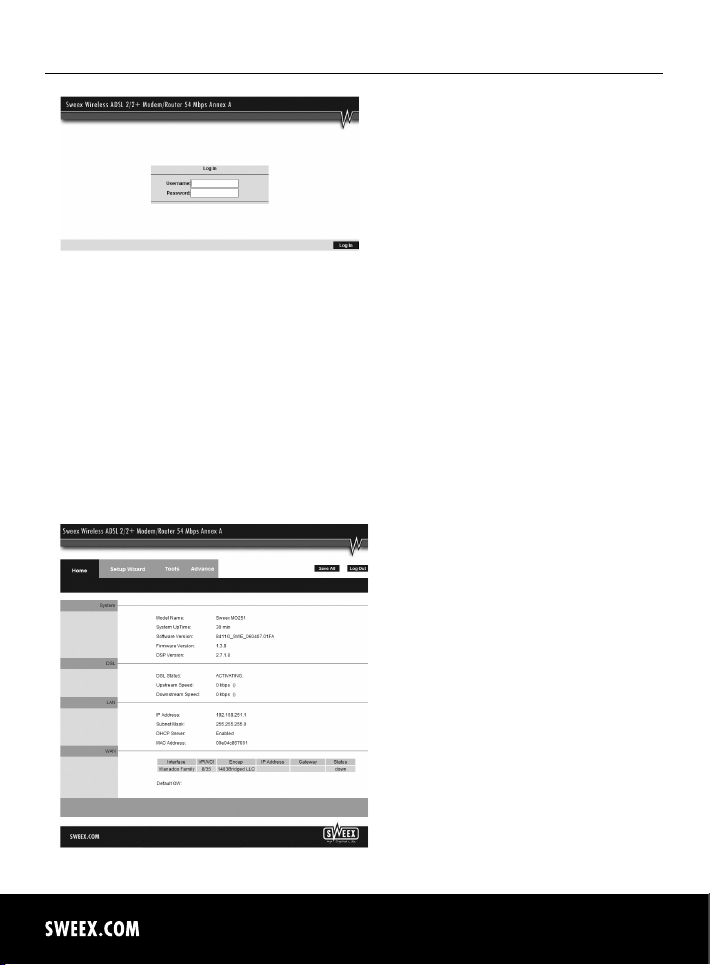
Русская версия
324
Появится окно модема для входа в систему. Укажите имя пользователя и соответствующий пароль. Стандартное имя
пользователя “sweex”, а соответствующий пароль - “mysweex”.
Если такое окно входа в систему не появится, еще раз проверьте настройки обозревателя Интернета вышеуказанным образом.
Также проверьте IP-адрес своего компьютера. В этом IP-адресе только цифры после последней точки могут отличаться от IPадреса модема (например, 192.168.251.xxx). Сделайте это следующим образом.
Win2000/WinXP: Нажмите «Пуск» (Start) - «Выполнить» (Run) - введите cmd – нажмите ВВОД (ENTER). В черном окошке введите
ipconfig, нажмите ВВОД. Отобразится Ваш IР-адрес.
Win98/Me: Нажмите Пуск» (Start) - «Выполнить» (Run) - введите winipcfg – нажмите ВВОД (ENTER). В окне выберите свой
сетевой адаптер. (Обычно НЕ ppp-адаптер) и отобразится Ваш IP-адрес.
После входа в систему появится главное окно модема.
В этом окне отображается текущее Интернет-соединение и различная системная информация.

Русская версия
Настройка Интернет-провайдера (ISP)
Для упрощения процесса установки у изделия Sweex ADSL 2/2+ Modem/Router Annex A, имеется запрограммированный список
настроек провайдеров.
В этом случае запустите мастер настройки (“Internet Connection”). Появится следующее диалоговое окно:
В списке “Country” выберите соответствующую страну, а в списке “ISP” выберите соответствующего провайдера Интернета.
Теперь модем автоматически заполнит настройки. Нажмите кнопку "Далее" (Next). После этого некоторые Интернет-провайдеры
требуют заполнения имени пользователя и пароля. Проверьте это в перечне провайдеров ниже по тексту данного руководства
или подробной информации, которую Вы получили у своего Интернет-провайдера. Или обратитесь к поставщику услуг Интернета
Нажмите «Применить» (Apply), чтобы сохранить и активировать настройки.
Чтобы проверить правильность ввода настроек своего Интернет-провайдера нажмите «Домой» (“Home”). В строке под
«Состояние соединения» (Connection Status) можно проверить состояние своего соединения с Интернетом. Состояние
“Connected” указывает, что соединение с провайдером было успешно установлено. Теперь у Вас есть возможность навигации по
Интернету.
Если Вашего Интернет-провайдера в списке нет, Вы можете ввести альтернативные настройки через параметр “Config”. Или
получить эти альтернативные настройки обратитесь к поставщику услуг Интернета. Чтобы сохранить настройки, нажмите “Apply”,
а затем “Save All”. После этого в следующем окне нажмите “Apply” еще раз.
Настройки беспроводной сети и безопасность
Мы всегда рекомендуем настраивать модем при физически подключенном к нему посредством кабеля компьютере. Это
делается вследствие того, что беспроводное соединение с модемом будет потеряно при сохранении этих настроек.
В меню нажмите “Advanced”, а затем “Wireless”.
325

Русская версия
326
Беспроводная часть включается или отключается посредством параметра “Enable AP”. Эта функция включена по умолчанию.
“AP” (Access Point) - это беспроводная составляющая модема.
По умолчанию стандартным SSID является “Sweex MO251V2”. Это можно изменить в параметре “SSID”. Этого делать не
рекомендуется, чтобы всегда можно было распознать модем. Здесь также имеются дополнительные параметры, такие как
“Channel” и “802.11 Mode”. Также рекомендуется сохранить значения, установленные по умолчанию.
Защита беспроводной сети
В окне “Wireless” щелкните “Security”.
Выполните следующие действия для защиты по стандарту WPA.

Русская версия
1. Вы теперь видите только одну строку с паараметрами. Выберите “WPA”.
2. Ниже выберите “WPA” или “WPA2”. Это зависит от типа, который поддерживается беспроводным адаптером компьютера.
Не все беспроводные адаптеры поддерживают WPA2.
3. Выберите “Pre-Shared Key”
4. В поле “PSK String” укажите свой сетевой код. Можно создать собственный сетевой ключ, содержащий от 8 до 63 символов
(буквы и цифры).
5. Нажмите "Apply", чтобы сохранить настройки.
6. Нажмите «restart AP», чтобы включить настройки.
7. Нажмите "Apply" для перезагрузки модема.
Теперь модем защищен. Восстановите беспроводное соединение с компьютером.
Открытие портов в модеме (перенаправление портов и DMZ)
Встроенный сетевой экран данного модема отключить нельзя. Однако можно открыть порты для программ и игр, требующих
этого. Перейдите по вкладкам “Advanced” “Firewall” “Port Forwarding”, чтобы сменить настройки порта.
327
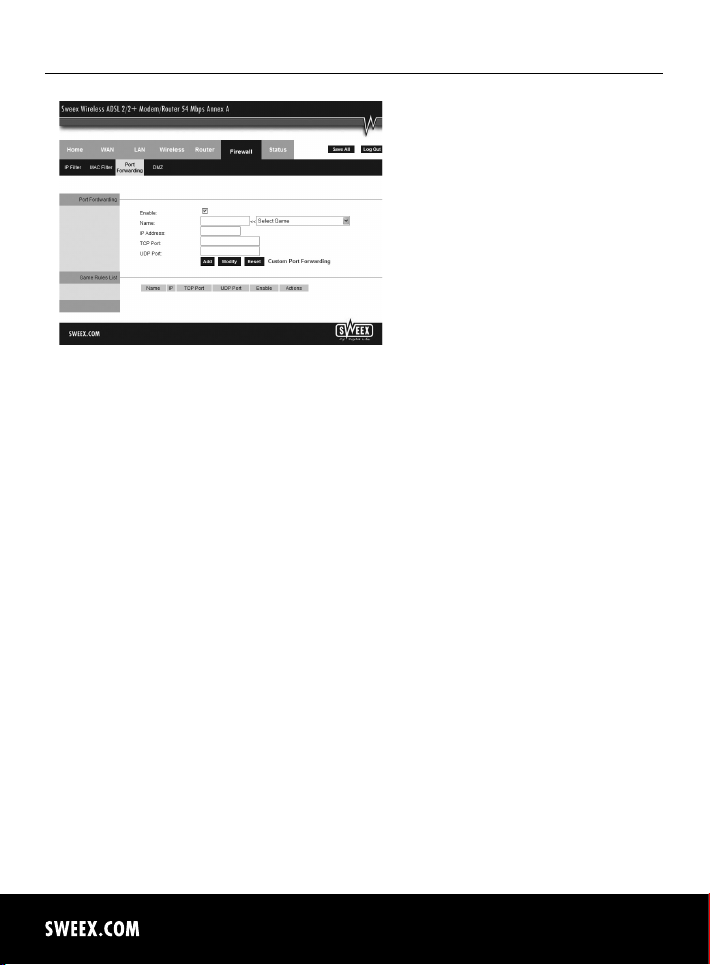
Русская версия
328
У модема Sweex ADSL 2 имеется предварительно запрограммированный перечень стандартных программ и игр.
1. Поставьте флажок в поле “Enable”.
2. Теперь выберите программу или игру из списка “Select Game”.
3. В поле “IP Address” введите IP-адрес компьютера, для которого Вы хотите открыть порты.
4. Нажмите “Add”, затем “Save All”, чтобы активировать настройки.
Если программы или игры в списке нет, то порты можно открыть вручную.
1. Поставьте флажок в поле “Enable”.
2. В поле “Name”, укажите любое название.
3. В поле “IP Address” введите IP-адрес компьютера, для которого Вы хотите открыть порты.
4. В полях “TCP Port” и (или) “UDP Port” укажите соответствующие порты. Можно также открыть несколько портов (например,
2300-2310). Если сомневаетесь, то введите оба порта TCP и UDP.
5. Нажмите “Add”, затем “Save All”, чтобы активировать настройки.
В некоторых случаях или при использовании игровой консоли можно расположить компьютер или игровую консоль полностью
вне зоны действия сетевого экрана. Это можно сделать в так называемой “demilitarized zone” (“DMZ”). Этот параметр находится
в главном диалоговом окне настроек порта (“Port Forwarding” на вкладке “Advanced”). Однако обратите внимание, что в таком
случае нельзя будет воспользоваться защитными функциями сетевого экрана, которые имеет маршрутизатор. Все порты
компьютера, размещенного в DMZ, открыты. В зону DMZ можно поместить только один компьютер.
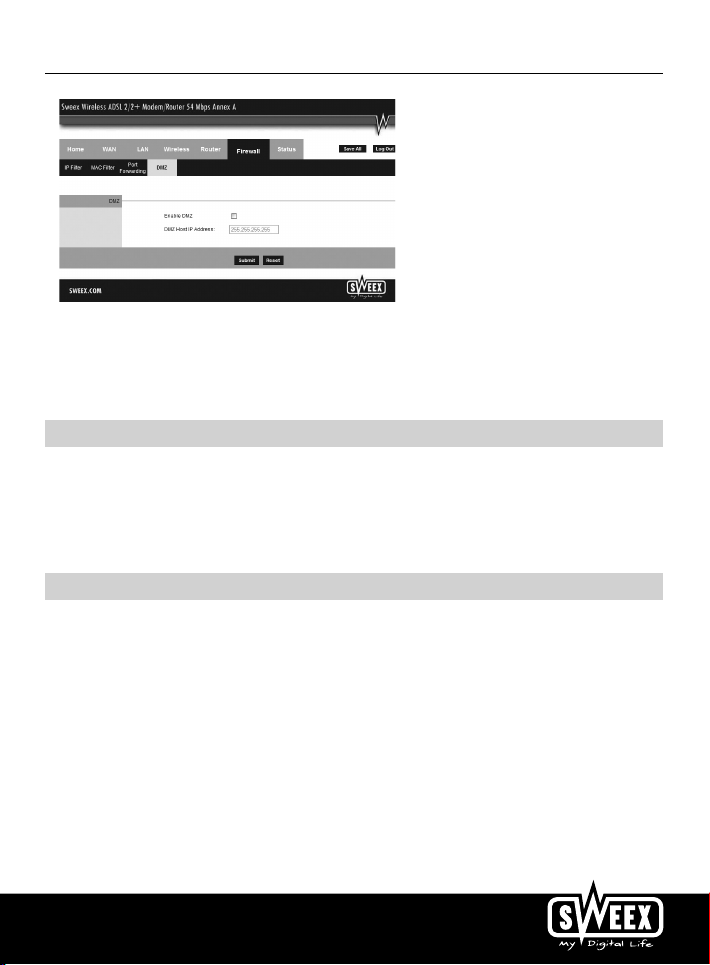
Русская версия
1. Щелкните по DMZ.
2. Здесь поставьте флажок в поле «Enable DMZ».
3. В поле “DMZ Host IP Address” введите IP-адрес компьютера, для которого Вы хотите открыть порты.
4. Нажмите “Submit” и “Save All”.
Где можно найти IP-адрес компьютера?
Win2000/WinXP: Нажмите «Пуск» (Start) - «Выполнить» (Run) - введите cmd – нажмите ВВОД (ENTER). В черном окошке введите
ipconfig, нажмите ВВОД. Отобразится Ваш IР-адрес.
Win98/Me: Нажмите Пуск» (Start) - «Выполнить» (Run) - введите winipcfg – нажмите ВВОД (ENTER). В окне выберите свой
сетевой адаптер. (Обычно НЕ ppp-адаптер) – отобразится Ваш IP-адрес.
Настройки LAN
Сетевые настройки (LAN) можно изменять следующим образом. В главном окне перейдите на вкладку “Advanced”. Рядом с ним
отображается параметр “LAN”. Выделите этот параметр. Все настройки, которые изменяются на вкладке “Ethernet”, применяются
к беспроводным и проводным соединениям.
329
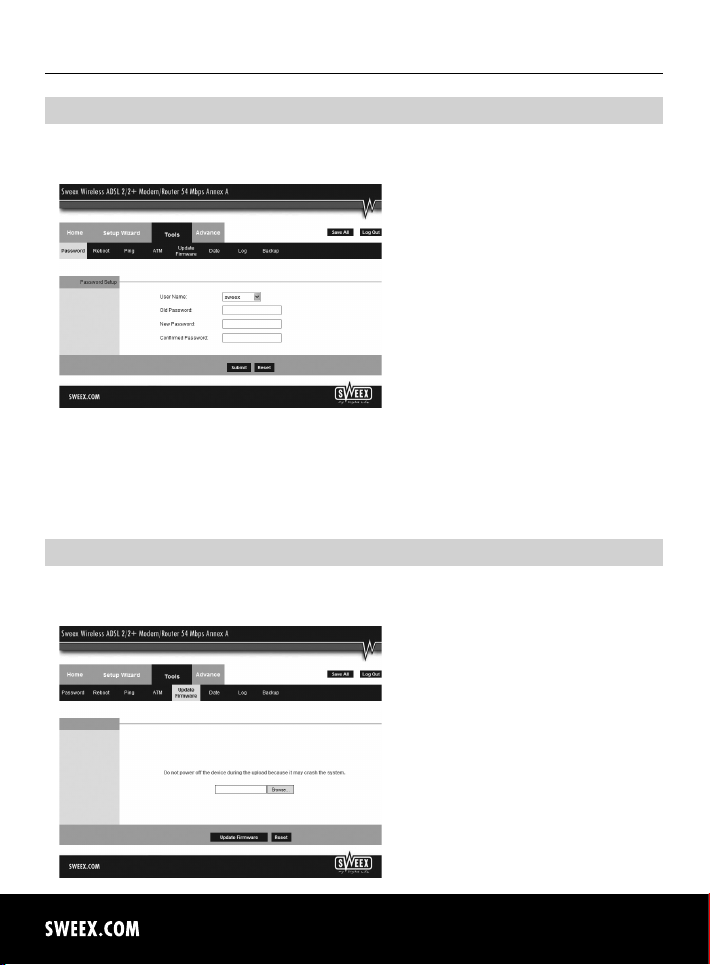
Русская версия
330
Смена пароля (Управление пользователем)
Стандартное регистрационное имя Sweex ADSL 2 можно изменять следующим образом: в главном окне перейдите на вкладку
“Tools” и перейдите в “Password”.
Здесь в параметре “User name” можно указать другое имя для входа в систему, а в поле “Password” соответствующий пароль.
Повторите этот пароль в поле “Confirmed Password”.
Внимание! Если Вам нужно снова установить стандартный пароль модем необходимо сбросить до стандартных заводских настроек.
Чтобы сохранить настройки, нажмите “Apply”, а затем “Save All”. После этого в следующем окне нажмите “Apply” еще раз.
Обновление аппаратно реализованного программного обеспечения модема
Чтобы установить современное обновление модема, необходимо обновить так называемое «аппаратно реализованное
программное обеспечение» (‘firmware’). Это можно сделать, войдя в меню, затем на вкладку “Tools” и “Update firmware”.

Русская версия
Здесь можно выполнить обновление аппаратно реализованного программного обеспечения модема. Новое аппаратно
реализованное программное обеспечение можно загрузить с веб-сайта Sweex по ссылке ”Service and support”. Если программное
обеспечение сохранено в архиве, сначала распакуйте файл на жесткий диск своего компьютера, откуда его можно легко
извлечь.
Теперь нажмите “Browse” и выберите загруженное и разархивированное аппаратно реализованное ПО. Во многих случаях
название файла будет заканчиваться на “…firmware.update.img”.
Чтобы начать обновление нажмите “Update Firmware”. Не прерывайте процедуру. Это может вызвать повреждение модема.
Подождите завершения обновления. Полоска прогресса заполнится и на мгновение произойдет потеря соединения между
модемом и компьютером. Перезагрузите модем. Затем войдите в меню модема и проверьте версию аппаратно реализованного
ПО (“Firmware Version”) в окне “Home”.
Сброс настроек модема и возвращение к заводским настройкам
Заводские настройки модема Sweex ADSL 2 можно восстановить двумя способами.
Внимание! После этого все настройки, относящиеся к соединению и сети, необходимо сконфигурировать заново. После сброса
произойдет перезагрузка модема. Во время запуска, пока устанавливаются заводские настройки, компьютер потеряет связь с
модемом примерно на 30 секунд. После этого, доступ к модему можно осуществить по стандартному IP-адресу (192.168.251.1).
•
Кнопка Reset расположена на боковой стороне модема. Для нажатия кнопки используйте тонкий предмет. Нажмите и держите
кнопку в нажатом состоянии 15 секунд.
•
В меню перейдите на вкладку “Tools”. Нажмите “Reboot”. Нажмите “Restore Defaults” и “OK” для подтверждения.
Гарантия
На все изделия с маркой Sweex распространяется 3-х летняя гарантия. Гарантия и техническая поддержка не распространяется
на прилагающееся программное обеспечения и (перезаряжаемые) батареи. Урегулирование гарантийных вопросов происходит у
дилера, у которого приобретено изделие.
Правообладатель сохраняет за собой права на все торговые названия изделий и смежные права на продукты, упомянутые в
данном руководстве.
Исходные коды в соответствии с GPL
В изделиях Sweex используются программные коды, разработанные сторонними производителями, включая коды,
распространяемые в соответствии со Стандартной общественной лицензией ("GPL") GNU или Ограниченной стандартной
общественной лицензией ("LGPL") GNU (GNU General Public License ("GPL") и GNU Lesser General Public License ("LGPL")).
Большинству пользователей исходные коды GPL совершенно не нужны. Они нужны только во время программирования изделия
для изменения кода. Исходные коды GPL выложены на нашем веб-сайте.
331
